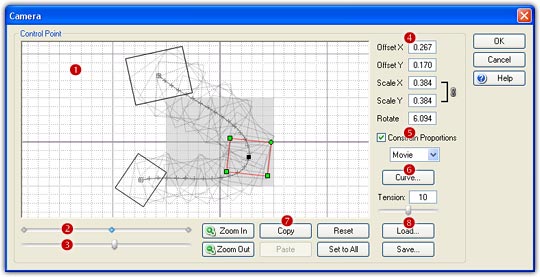
< Indietro Indice Successiva >
A partire dalla versione 4.0, uno strumento professionale nuovo, la Fotocamera, è stata implementata. Adesso puoi fare pan/zoom/ruota di ciascun fotogramma di morph attraverso curve personalizzate. Questo strumento rende possibile regolare un punto di vista da fotocamera per vedere il processo di morph. Potrai creare morph molto differenti e più divertenti in modo più semplice rispetto a prima. Inoltre puoi anche fare un'animazione pan/zoom/ruota semplice per una foto. Scegli il menù Sequenza/Fotocamera per aprire la finestra Fotocamera qui sotto.
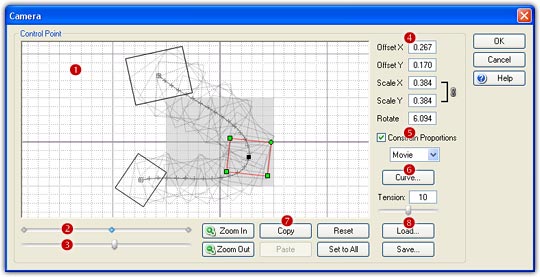
1. La fotocamera è specificata dai parametri di stato
iniziale e dai parametri di stato finale, scegli Avvio o Fine (![]() )
per regolare l'inizio/fine separatamente.
)
per regolare l'inizio/fine separatamente.
2. Puoi fare lo zoom dell'area di lavoro usando la rotellina del mouse o clickando i pulsanti Zoom In o Zoom Out.
3. La regione rettangolare (![]() )
nel centro dell'area di lavoro è la locazione della sequenza originale.
Trascina ciascuna delle 3 maniglie per spostare, ridimensionare o ruotare il
fotogramma. i parametri attuali dell'offset/scala/ruota (
)
nel centro dell'area di lavoro è la locazione della sequenza originale.
Trascina ciascuna delle 3 maniglie per spostare, ridimensionare o ruotare il
fotogramma. i parametri attuali dell'offset/scala/ruota (![]() )
saranno calcolati automaticamente durante il trascinamento. É possibile
digitare manualmente i parametri desiderati.
)
saranno calcolati automaticamente durante il trascinamento. É possibile
digitare manualmente i parametri desiderati.
4. Scegli il pulsante Curva (![]() )
per regolare una curva per i parametri di offset/scala/ruota. Ciò produrrà una
traccia di fotocamera non lineare.
)
per regolare una curva per i parametri di offset/scala/ruota. Ciò produrrà una
traccia di fotocamera non lineare.
5. Clicka il pulsante Reset (![]() )
per cancellare le regolazioni correnti e tornare allo stato originale.
)
per cancellare le regolazioni correnti e tornare allo stato originale.
6. La traccia delle fotocamera risultante è mostrata
nella finestra Anteprima Traccia (![]() )
in tempo reale. Puoi trascinare lo Slider Posizione Fotogramma (
)
in tempo reale. Puoi trascinare lo Slider Posizione Fotogramma (![]() )
per verificare la posizione della fotocamera di ciascun fotogramma intermedio.
Durante il trascinamento dello slider, puoi altresì vedere il reale effetto di
morph rappresentato nella finestra di Anteprima nell'interfaccia principale.
)
per verificare la posizione della fotocamera di ciascun fotogramma intermedio.
Durante il trascinamento dello slider, puoi altresì vedere il reale effetto di
morph rappresentato nella finestra di Anteprima nell'interfaccia principale.
7. Puoi usare i pulsanti Copia ed Incolla (![]() )
per copiare i parametri di stato correnti ed incollarli in un'altra sequenza.
)
per copiare i parametri di stato correnti ed incollarli in un'altra sequenza.
Osservazioni